ריבוי משימות בכרום עם כרטיסייה או חלון תמיד עליון
Miscellanea / / February 15, 2022

מה אם אני אגיד לך שמהיום והלאה, ריבוי משימות בכרום יהיה מסלול עוגה? האם זה לא יהיה נהדר? הדרך הטובה ביותר להיפטר מהמעבר בין כרטיסיות כרום וחלונות, ומריבוי משימות במובן המוחלט של המונח היא להחזיק כרטיסיית Chrome או חלון תמיד למעלה, כך שלא תצטרך לנווט הרחק מהכרטיסייה שבה אתה עובד. מציג תמונה בתמונות עבור Chrome מאפשר לך לעשות בדיוק את זה.
קבלת כרטיסייה תמיד על העליונה
לאחר שהתקנת את התוסף מחנות האינטרנט של Chrome, תצטרך להפעיל את התמיכה בלוח הקופץ ב-Chrome. כדי לעשות זאת, פתח כרטיסייה חדשה, הקלד chrome://flags/ בסרגל הכתובת הקש אנטר. הקטע הזה הוא בדיוק כמו Labs עבור Gmail, מרכז לתכונות ניסיוניות שאינן מופעלות כברירת מחדל.
טיפ לפרודוקטיביות: האם פורמט chrome:// גרם לך להיות סקרן? ובכן, תופתעו לדעת שיש הרבה כתובות אתרים כאלה שתוכלו להשתמש בהן כדי להקל על חייכם בכרום. הנה הפוסט שלנו על שימוש יעיל בהם.
כאן חפש אפשר פאנלים ואפשר את האפשרות. לאחר שעשית זאת, הפעל מחדש את הדפדפן כדי שהשינויים ייכנסו לתוקף. הקפד לשמור את כל מה שעבדת על הדפדפן לפני שתפעיל אותו מחדש.
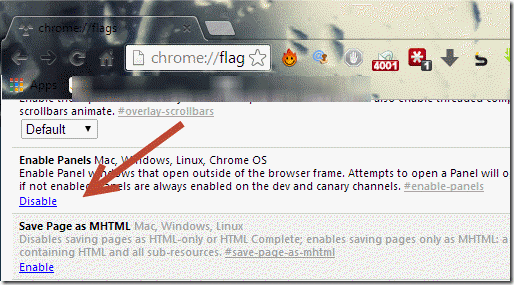
כעת פתחו דף אינטרנט שברצונכם להציג במסגרת הקופצת והעתיקו את הקישור שלו ללוח. לאחר מכן לחץ על התוסף Picture in Picture Viewer, הדבק את כתובת האתר ולחץ על כפתור ה-Enter כדי לפתוח את החלון. תראה חלון כרום חדש צץ בפינה השמאלית התחתונה של המסך. החלון הספציפי הזה תמיד יהיה על גבי חלונות אחרים גם כאשר אינך עובד על Chrome.

ניתן להשתמש בשיטה זו באתרים רבים כדי להקל על ריבוי משימות. אני אישית משתמש בתכונה כדי לצפות בסרטוני YouTube ובפרקי אינטרנט תוך כדי עבודה. הצ'אט בפייסבוק עובד מצוין גם כאשר הוא נפתח בתצוגה לנייד והנוחות של Hangout של Google מבלי להיצמד לכרטיסייה אחת, באמת מגדילה את הפרודוקטיביות.
האפשרויות אינסופיות. אתה יכול גם לשחק משחק שחמט תוך כדי עבודה על מיילים או לקבל א קטע קוד פתוח בזמן העבודה על הפרויקט שלך.

טיפ מגניב: נסה תמיד לעבוד על אתרים מותאמים לנייד בתוסף תמונה בתמונה, אם זמין. התוסף תומך בתכונות גלישת מילים לגישה קלה יותר לנתונים תוך ריבוי משימות.
לגישה מהירה, אתה יכול גם להשתמש בהאשטאג שלפני כתובת האתר ולהפעיל ישירות את האתר במסגרת. אז, הקלד www.youtube.com#panel בשורת הכתובת כדי לפתוח את YouTube בחלון 'תמיד למעלה'. אתה יכול גם לסמן את הקישור הזה כדי לפתוח אותו ישירות בפעם הבאה.
נכון לעכשיו אין דרך שמשתמש יכול לשנות את גודל הלוח ולגרור אותו למיקום אחר על המסך. אתה יכול לפתוח יותר מחלונית אחת בכל פעם, אבל פתיחה של שלוש עד ארבע מהן תשתמש בכל הנכס התחתון בהתאם לגודל המסך. אז זה לא מומלץ.
וִידֵאוֹ
הנה סרטון המפרט את כל התהליך.
סיכום
הרחבה של Picture in Picture Viewer הייתה משהו שחיכיתי לו די הרבה זמן. עם שירותים מקוונים שהתפתחו כעת כדי להחליף את כלי שולחן העבודה שלנו, היכולת לעבוד עליהם בו-זמנית בדיוק כמו תוכניות שונות על שולחן העבודה היא חובה. עם זאת, זה עדיין ניסיוני וסביר שישתפר עם הזמן.
קרדיט תמונה מוביל: קווין דולי
עודכן לאחרונה ב-03 בפברואר, 2022
המאמר לעיל עשוי להכיל קישורי שותפים שעוזרים לתמוך ב-Guiding Tech. עם זאת, זה לא משפיע על שלמות העריכה שלנו. התוכן נשאר חסר פניות ואותנטי.
האם ידעת
Notion, אפליקציית הפרודוקטיביות, נוסדה ב-2013.



